تغییر صدا در تلگرام و سایر شبکه های اجتماعی

تغییر صدا شبکه های اجتماعی به چه صورت می باشد؟
اگر شما هم به دنبال تغییر صدا در تلگرام و یا سایر شبکه های اجتماعی مانند اسکایپ ، دیسکورد ، استیم ، بازی های آنلاین و … هستید میتوانید از نرم افزار Clownfish Voice Changer که یک برنامه رایگان برای ویندوز است استفاده کنید. این برنامه در ویندوز شما نصب شده و در تمام برنامه هایی که از میکروفون شما استفاده می کنند کاربرد دارد.
Clownfish Voice Changer با برنامه های استیم ، اسکایپ ، تلگرام ، دیسکورد ، بازی های آنلاین و سایر شبکه های اجتماعی همگام سازی می شود تا صدای شما را تغییر داده و روی آن جلوه های صوتی اضافه کند. این افکت ها در مجموع دارای 14 جلوه صوتی است.
پس از نصب برنامه روی آیکون آن کلیک کنید تا یک منوی کوچک ظاهر شود. در منوی ظاهر شده روی Turn on کلیک کنید و تیک گزینه Hear microphone را بزنید.
برای استفاده از Clownfish به عنوان تغییر دهنده صدا روی Setup و سپس System Integration بزنید و موارد خواسته شده را با زدن روی Install نصب کنید.
برای باز کردن پنجره افکت ها روی Set Voice Changer بزنید. همچنین با زدن روی Custom pitch می توانید شدت کلفتی یا نازکی صدا را تنظیم کنید. با زدن روی Effect mixer می توانید چند افکت را با یکدیگر ادغام و آن را شخصی سازی کنید. این برنامه دارای ویژگی افزودن صدای محیط روی صدا هم هست که می توانید از آن استفاده کنید.
اکنون هنگام استفاده از تلگرام، استیم، اسکایپ، ضبط ویدیو و… صدای شما تغییر خواهد کرد و صدایی از شما شنیده خواهد شد که افکت آن را قبلا در برنامه انتخاب کرده اید.
قابلیت تغییر صدا در تلگرام های غیر رسمی موجود است ولی ما استفاده از تلگرام های غیررسمی را توصیه نمی کنیم. برای تغییر صدا در تلگرام دسکتاپ می توانید از نرم افزار Clownfish که در بالا معرفی شد و نرم افزار Voicemod که در مقاله تغییر صدا هنگام مکالمه معرفی شده است استفاده کنید.
تغییر صدا در تلگرام اندروید
همچنین برای تغییر صدا در تلگرام اندروید می توانید از نرم افزار رایگان Voice changer with effects استفاده کنید. این برنامه به کاربران امکان می دهد صدای خود را با بیش از 35 افکت مختلف تغییر دهند.



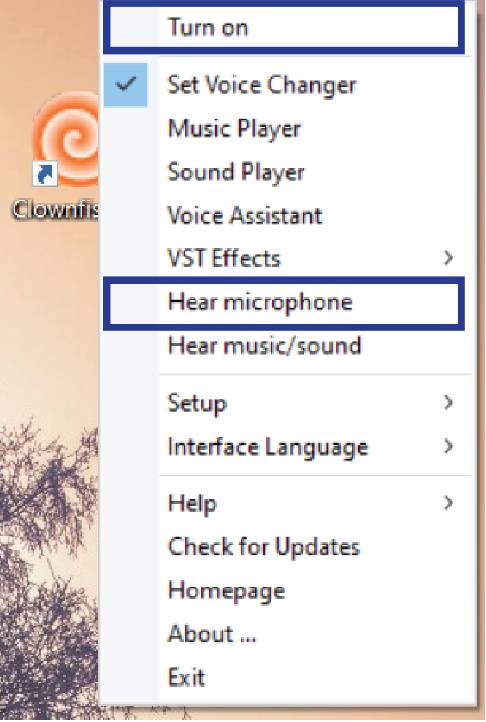
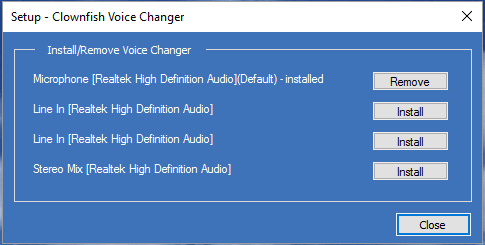
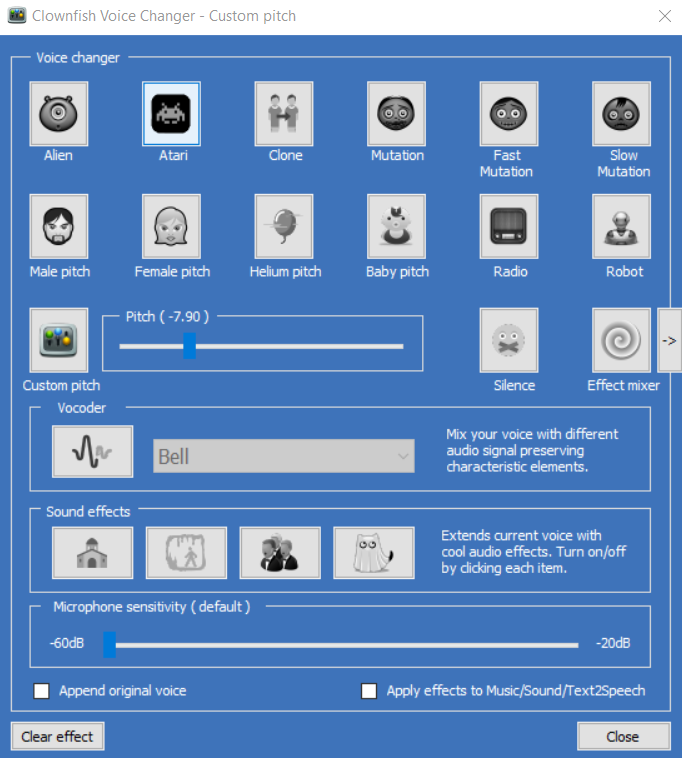
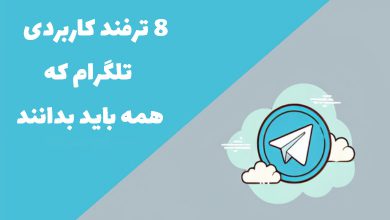

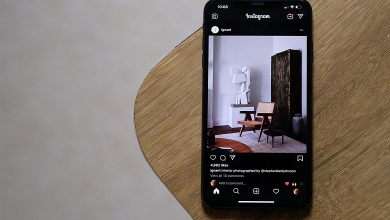



این نرم افزار رو نصب کردم و بعد از اون نتونستم با لپ تاپ هیچ صدایی ضبط کنم 🙁
با حذف برنامه هم مشکل حل نشد
چیکار کنم؟
سلام
ببینید درایورهای صدا توی لپ تاپ شما به درستی نصب شده یا خیر
کارت صدا مربوط به پخش صدای ویندوز میشه که نه ضبط صدا؛ راستش درست نمی دونم
حتی نرم افزار رو از رجیستری ویندوز حذف کردم ولی درست نشد
میشه راهنمایی کنید
قبلا نرم افزار Voicemod.Pro رو که نصب کرده بودم صدایی از لپ تاپ در نیومد که با عوض کردن ویندوز درست شد.